
Edmund Richardson
0
2545
346
Moderní prohlížeče včetně Chrome, Firefox a Internet Explorer nyní obsahují “geolokace” služby založené v prohlížeči. Co to dělá, je pokus o nalezení vás na základě vaší IP, wi-fi nebo umístění v síti. Používá se z několika důvodů, včetně přidání místa k tweety nebo aktualizacím Facebooku nebo k nalezení polohy na mapě. Možná budete chtít tuto IP adresu z důvodu ochrany soukromí skrýt nebo napodobit, a není tak strašně těžké to udělat.
Co je to geolokace?
Geolokace je technologie, která lokalizuje vaši pozici na planetě a spojí ji s vaším webovým prohlížečem (nebo jinou aplikací). Několik služeb pracuje na poskytování lokalizačních služeb ve webovém prohlížeči. Jedním z nich je služba Google, která se dívá na vaše IP a připojené síťové informace a přiřazuje je známým umístěním. Společnost Microsoft provozuje další podobnou službu. Společnost Apple používá interní službu CoreLocation k vyhledání různých služeb. Geolokace má mnoho užitečných aplikací, ale má také vážné důsledky pro soukromí.
Vypnutí geolokace
Vypnutí funkcí určování polohy v obou prohlížečích je poměrně snadné. Když máte první možnost povolit nebo zakázat umístění v prohlížeči Firefox, můžete ji zakázat přímo z této nabídky. Pokud jste to již povolili, přejděte do nastavení konfigurace zadáním about: config v okně prohlížeče. Najděte nastavení geo.enabled a poklepáním na něj nastavíte “Nepravdivé.”
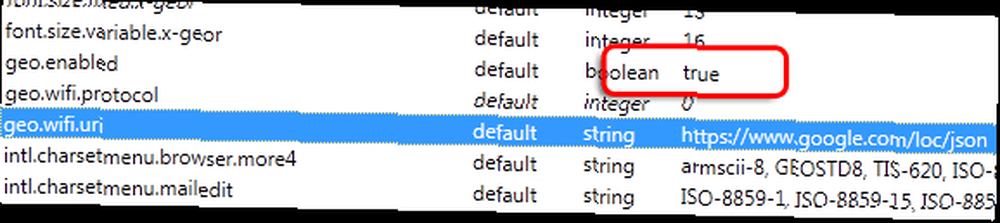
V prohlížeči Google Chrome jsou tato nastavení  -> Možnosti -> Pod kapotou -> Nastavení obsahu -> Umístění:
-> Možnosti -> Pod kapotou -> Nastavení obsahu -> Umístění:
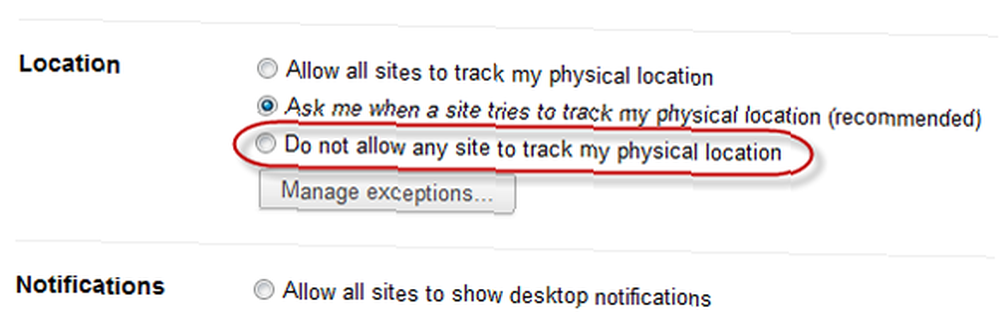
Nastavte možnost “Nepovolit žádnému místu sledovat mé fyzické umístění” deaktivujete geolokaci v prohlížeči Chrome.
V aplikaci Internet Explorer 9 můžete také zakázat služby určování polohy. Jít do Možnosti Internetu -> Soukromí. Vybrat “Nikdy nedovolte webům sledovat vaši fyzickou polohu.”

Předstírání vaší polohy
Nejjednodušším prohlížečem pro falešnou polohu je Firefox. Ve skutečnosti existuje rozšíření prohlížeče, které dělá pouze to, které se nazývá Geolocater (sic).
Stáhněte a nainstalujte Geolocater a restartujte prohlížeč. Chcete-li nakonfigurovat, musíte jít do “Nástroje” klikněte pravým tlačítkem v horní části prohlížeče a povolte nabídce soubor získat přístup ke konfiguraci.
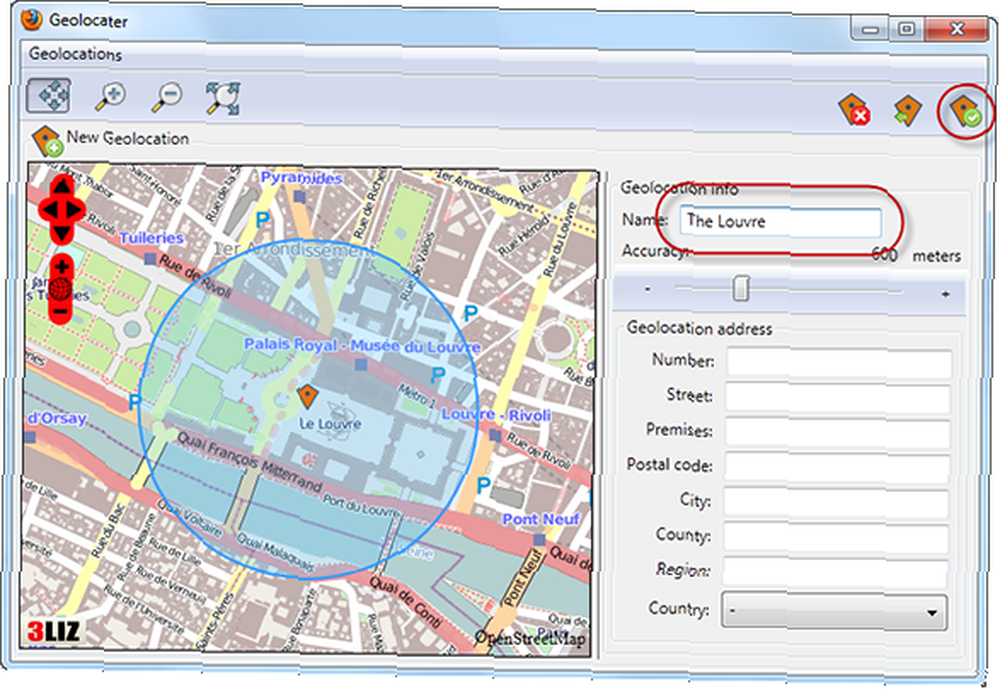
Když jej spustíte, musíte přidat nové umístění a přidat název pro jeho uložení. Vyhledejte nebo přejděte na místo, které chcete nastavit, zadejte název do pole napravo a poté klikněte na tlačítko, které vypadá jako drak se zaškrtnutím a uložte jej..
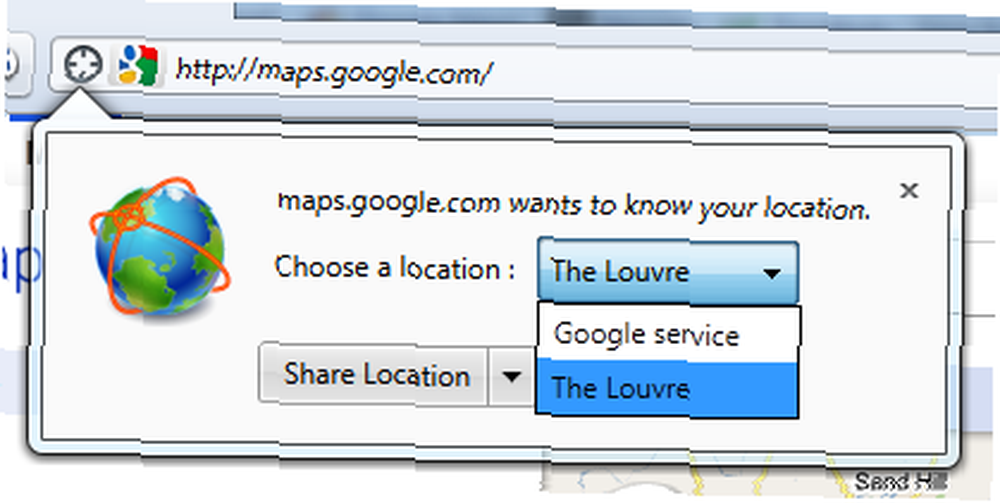
Až příště přejdete na web, který má povolenou geolokaci, budete moci změnit umístění, které jim chcete poslat, a poté “Podíl” falešné místo.
Existuje jiná alternativa, která funguje jak v prohlížeči Firefox, tak v prohlížeči Chrome, ale budete muset provést nějaké úpravy souborů, aby se to stalo.
Tyto geolokační služby fungují tak, že si od Googlu vyžádáte soubor, který poté odpoví na vaši polohu ve formátu JSON. Chcete-li to napodobit v prohlížeči Firefox, můžete v počítači vytvořit soubor s tímto textem:
"location": "zeměpisná šířka": 48.861426,2.338929, "zeměpisná délka": 2.338929, "přesnost": 20.0
Toto umístění najdete tak, že jej najdete v Mapách Google nebo v jakémkoli jiném mapovém programu, který podporuje Latitude a Longitude. Mapy Google generují odkaz, který vypadá takto:
http://maps.google.com/?ie=UTF8&ll=48.861426,2.338929&spn=0.011237,0.027874&z=16
V tomto případě je první číslo zeměpisná šířka a druhé délka.
Můžete to umístit do běžného textového souboru v počítači a poté aktualizovat nastavení Firefoxu about: config pojmenováno geo.wifi.uri na místo v počítači. Ve Windows to bude vypadat asi takto:
file: /// C: /Users/Username/Documents/location.txt
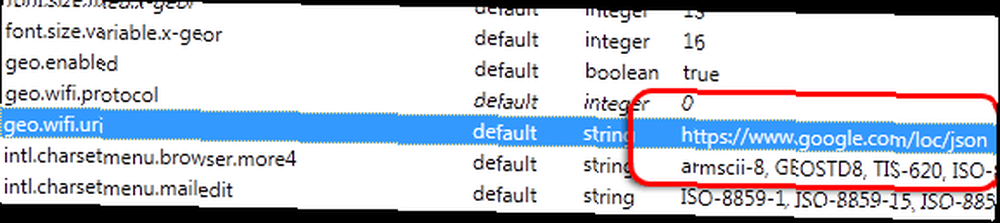
Ujistěte se, že v adresáři jsou mezery, které je nahradí% 20 pro správné kódování. Restartujte Firefox a vaše umístění zobrazí aktualizované informace.
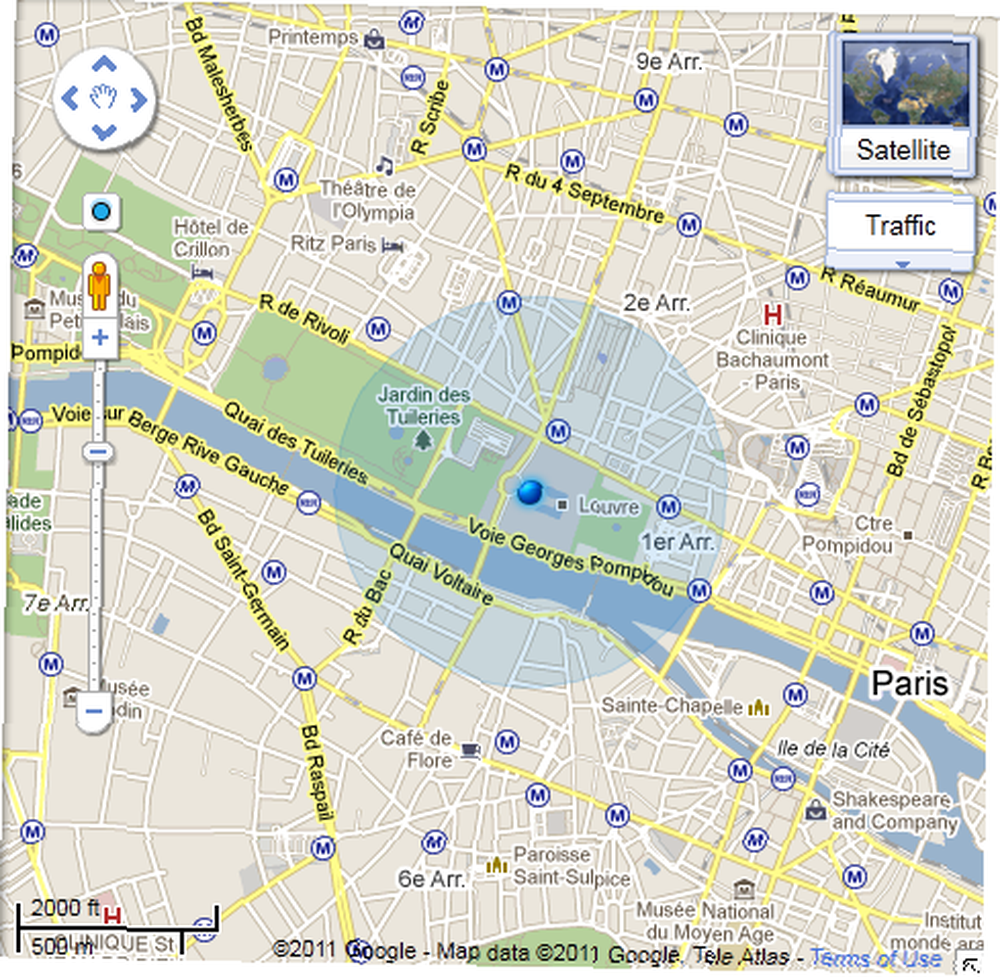
Poloha je deaktivována - ale stále můžete sledovat
Přestože byly lokalizační služby deaktivovány nebo falešné, velké množství informací o tom, kde se nacházíte, je zasláno pouze pomocí internetu. Vaše IP adresa může zúžit vaši polohu až na vaši zemi a možná i na město, ve kterém se nacházíte. Mějte na paměti, že pokud nepoužíváte VPN, vaše poloha může být na základě těchto informací stále sledována..
Pro skrytí vaší polohy můžete použít proxy server. Když váš proxy server Firefox odmítá připojení Jak opravit proxy server Firefox, když odmítá připojení Jak opravit proxy server Firefox, když odmítá připojení Firefox může přestat fungovat, když proxy server odmítne připojení. Uvidíme, proč k chybě dochází a jak ji můžete opravit. , jak to opravit:
Obrazový kredit: tranchis











